Comment diviser des données en une colonne en deux colonnes dans Excel 2010
Des données correctement formatées sont très importantes lorsque vous essayez d'obtenir des informations dans une base de données ou si vous travaillez avec une formule dans votre feuille de calcul Excel. Donc, si vous rencontrez une colonne de données dans une feuille de calcul qui contient des informations dont vous pourriez avoir besoin divisées en deux colonnes, la perspective de copier et coller manuellement des données dans ces deux colonnes peut sembler écrasante. Par exemple, si vous avez une colonne qui contient des noms complets, mais que vous avez besoin de cette colonne divisée en prénom et nom. Heureusement, vous pouvez apprendre à diviser les données dans une colonne en deux colonnes dans Excel 2010, vous permettant de reformater rapidement vos données.
Transformez une colonne de données en deux avec Excel 2010
Alors que certaines personnes qui créent des feuilles de calcul peuvent penser qu'elles simplifient le processus en mettant beaucoup de données dans une colonne, ce n'est généralement pas le cas. Les informations contenues dans des feuilles de calcul sont beaucoup plus simples à gérer, en particulier en grandes quantités, lorsque vos données sont aussi segmentées que possible. Cela offre plus d'options pour trier et organiser les données, plus cela facilitera au gestionnaire de base de données l'utilisation de ces données dans leurs tables si nécessaire. Continuez à lire pour savoir comment diviser les données d'une seule colonne en plusieurs colonnes dans Excel 2010.
Étape 1: Ouvrez la feuille de calcul contenant la colonne de données que vous avez analysé pour fractionner.
Étape 2: cliquez sur l'en-tête de colonne en haut de la feuille de calcul afin que la colonne contenant les données à diviser soit mise en surbrillance.

Étape 3: cliquez sur l'onglet Données en haut de la fenêtre.
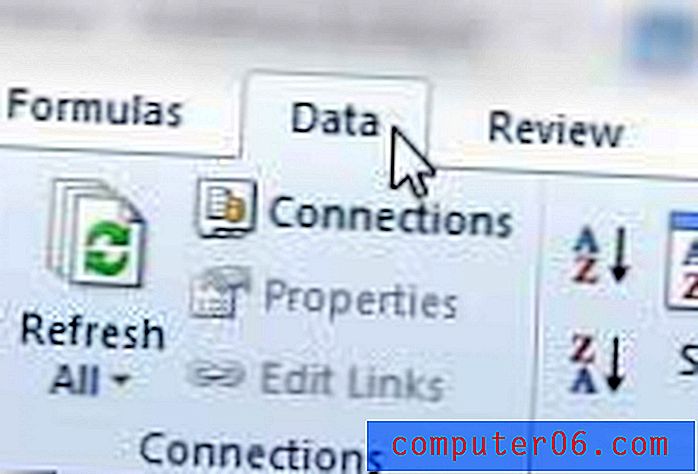
Étape 4: cliquez sur le bouton Text to Columns dans la section Data Tools du ruban en haut de la fenêtre.
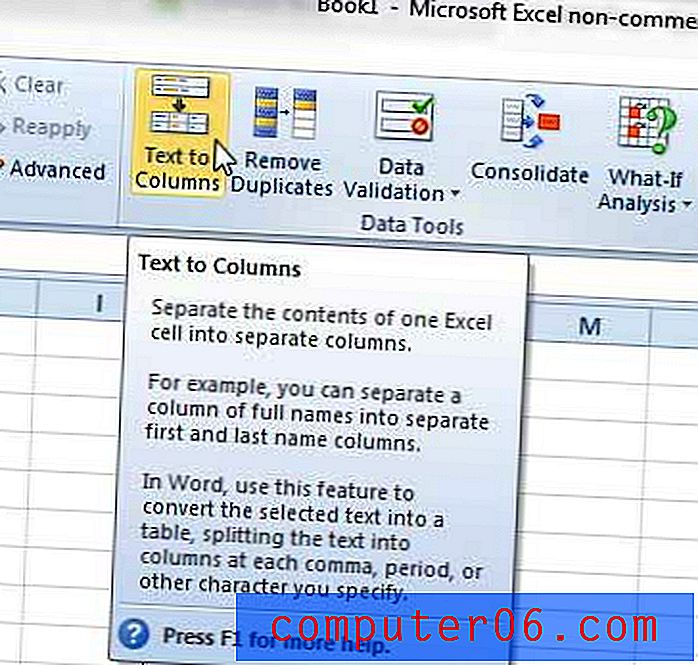
Étape 5: cliquez sur l'option Délimité s'il y a quelque chose qui sépare les données que vous souhaitez fractionner, comme un espace vide, ou cliquez sur l'option Largeur fixe si vous souhaitez diviser les données avec un nombre défini de caractères. Cliquez sur le bouton Suivant pour continuer.
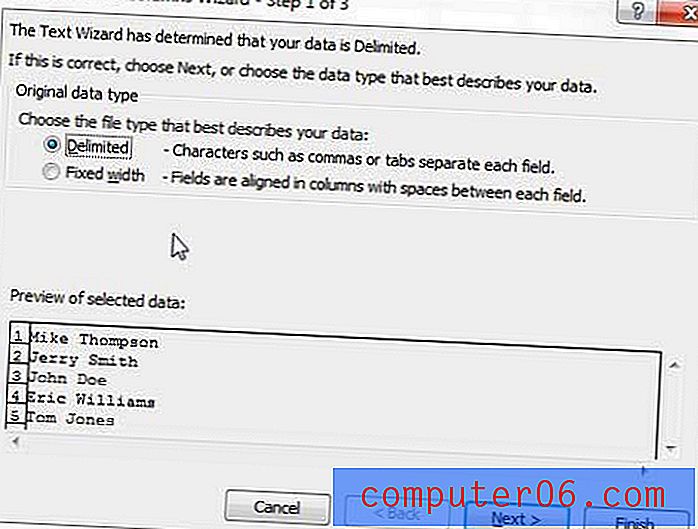
Étape 6: Choisissez le caractère que vous souhaitez définir comme fractionnement, puis cliquez sur le bouton Suivant . Si vous utilisez l'option Largeur fixe, cliquez sur le point où vous souhaitez que le fractionnement se produise.
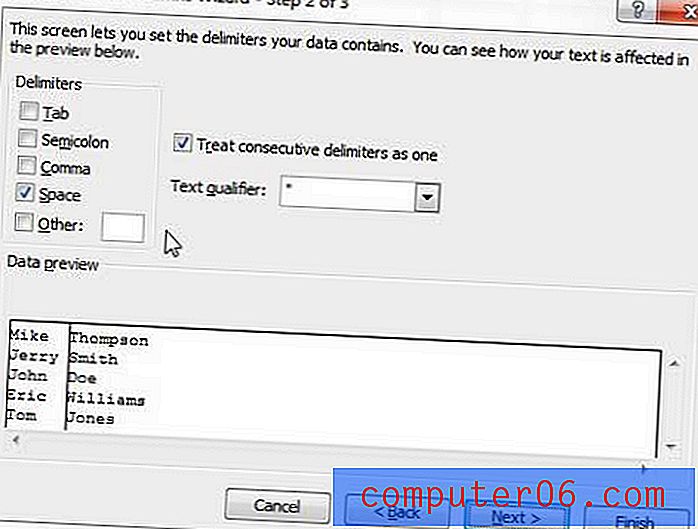
Étape 6: Choisissez le format de données pour chacune des colonnes, puis cliquez sur le bouton Terminer pour diviser votre colonne.
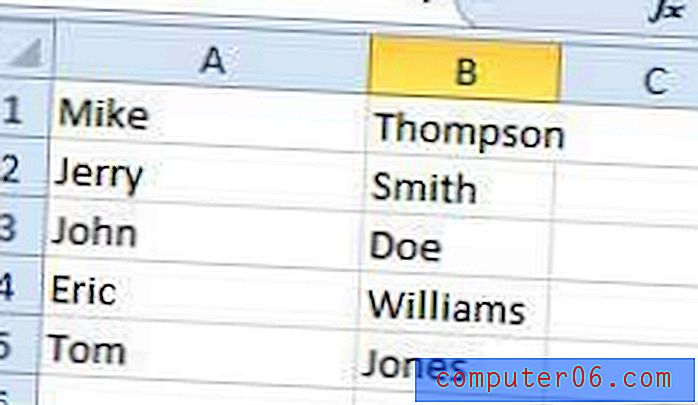
Si vos données ne se sont pas fractionnées correctement, vous pouvez appuyer sur Ctrl + Z sur votre clavier pour annuler la division, puis répéter les étapes pour effectuer les ajustements nécessaires.



